受信した書類を確認、同意する(PC版)
このページではパソコンで受信した書類を確認、同意する方法を記載いたします。
目次
-
詳細な操作方法
1. 書類が複数設定されている場合
2. 入力項目が指定されている場合
3. 書類を却下したい場合
4. 書類を転送したい場合
5. 高度な認証による署名が設定された書類を受け取った場合
6. 書類に同意ができない場合
操作方法
HTMLメールの場合
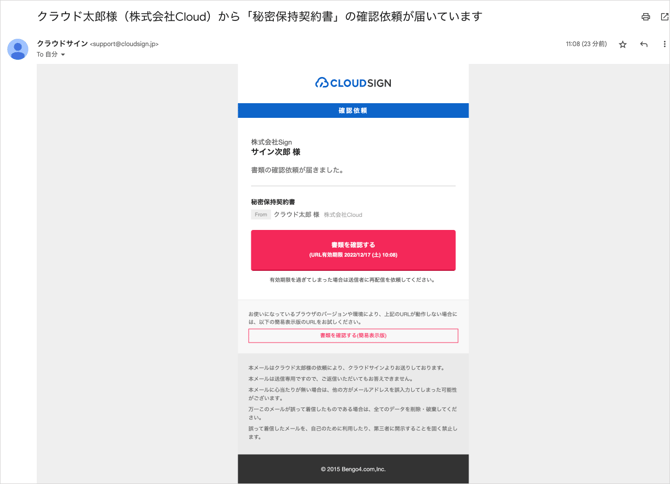
テキストメールの場合
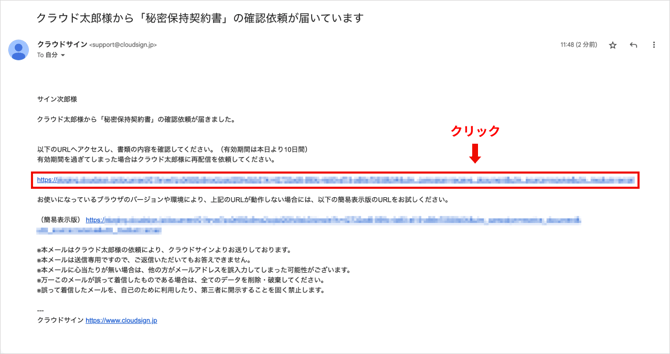
1.クラウドサインから届いた「確認依頼」メールに記載されたリンクをクリックしま
す。
-
メールに記載されたリンクをクリックすることで、書類確認の画面を開くことができます。
注意事項
-
書類確認URLの有効期限は生成から10日間となります。
-
有効期限が切れた場合には、送信者にリマインド(再送)していただくようご連絡ください。
-
「閲覧権限がありません」と表示された場合にはこちらの対処方法をご覧ください。
2.利用規約を確認した上で「利用規約に同意して書類を開く」ボタンを押します。
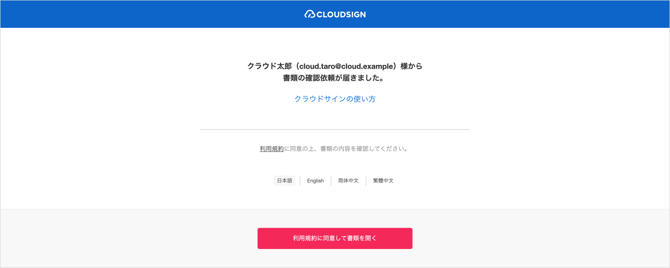
3. 書類が表示されたら、内容を確認します。
4.設定されている入力項目の記入と確認完了したら「書類の内容に同意」ボタンをクリックします。
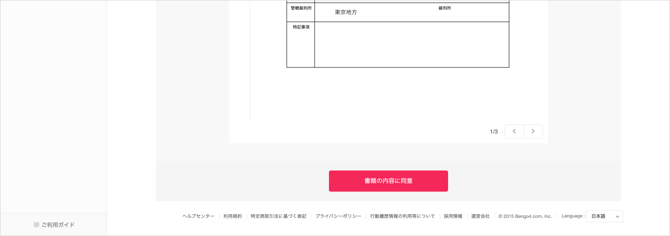
5.さらにポップアップにて確認画面が出たら、「同意して確認完了」ボタンをクリックします。
-
この時点で合意締結が完了し、書類に改竄不可能な電子署名の処理が施されます。
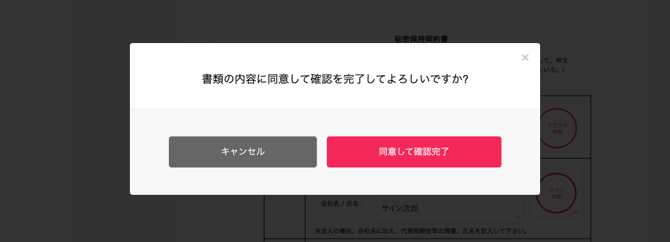
6.以上で書類の確認・同意は完了です。
-
同意完了後、締結完了メールが届きます。締結済み書類の確認方法はこちらをご覧ください。
操作動画
詳細な操作方法
書類が複数設定されている場合
-
書類上で切り替えを行い、ページは「<>」にて切り替えを行なってください。
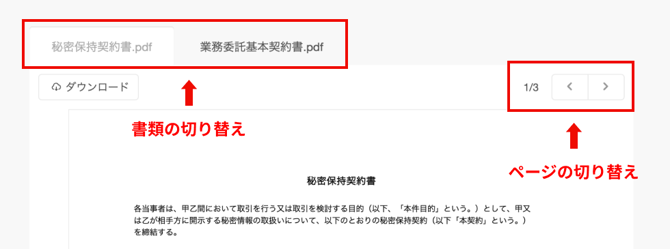
入力項目が指定されている場合
-
「フリーテキスト」、「押印」をクリックし必要な内容を入力、「チェックボックス」はチェックが必要な箇所をクリックしてください。
-
入力項目は送信者により任意で設定され、これらの項目無しで送付される場合もございます。
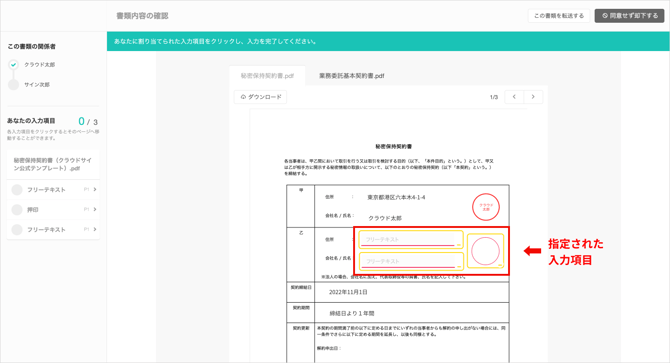
「押印」の入力方法
-
「押印」箇所にてテキストを入力すると、擬似的な押印が生成されます。
-
本サービスでは、合意締結そのものは双方が「同意」ボタンを押下することによって形成されます。なお、「押印」は一般の商慣習に合わせた擬似的なものです。証拠力とは直接的な関係はないため、「押印」がなくても問題ございません。
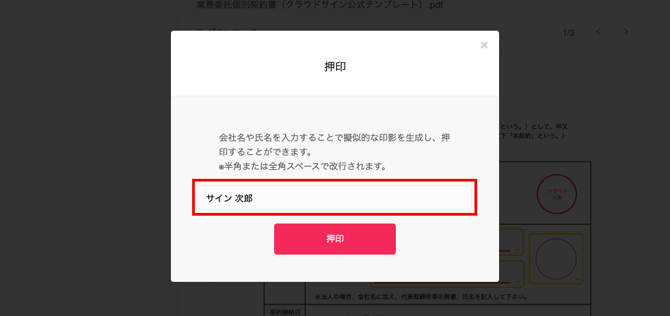
書類を却下したい場合
-
受信した書類に不備があるなどで却下したい場合はこちらより操作方法をご参照ください。
書類を転送したい場合
-
受信した確認依頼メール自体を転送した場合、転送の履歴や実際に同意の操作を行った当事者がクラウドサイン上にも電子署名内の情報にも残りません。
そのため、確認依頼メール自体の転送は推奨できかねます。 -
クラウドサインの転送機能を利用することで、これらの情報を残すことが可能となり、締結した書類の証拠力を強く保持したまま決裁者による合意締結を実現します。転送したい場合はこちらより操作方法をご参照ください。
高度な認証による署名が設定された書類を受け取った場合
-
高度な認証による署名が設定された書類を受け取った場合はアカウントの登録が必要です。詳しくはこちらをご確認ください。
書類に同意ができない場合
-
「書類の内容に同意」ボタンが押せない場合はこちらより原因をお確かめください。